Eliminó accidentalmente un correo de voz importante, sin embargo, no pudo localizar la carpeta de basura para intentarlo y recuperarla. ¿Se ha eliminado esta opción o me falta algo?
Es posible que también haya enfrentado este problema y quiera saber una forma de que pueda salir de esta situación. En este artículo, lo ayudaremos a recuperar el correo de voz eliminado de Google Pixel.
Cómo recuperar el correo de voz eliminado en Google Pixel (eliminado permanentemente)
En general, recuperar el correo de voz eliminado en Google Pixel no es algo fácil, pero con la ayuda de una herramienta de recuperación de datos de Android, la tarea se vuelve mucho más fácil. Y el software como Itooltab Recovergo (Android) es uno que satisface los criterios. Este programa tiene el poder de recuperar el correo de voz eliminado en Google Pixel. Además, puede restaurar los archivos perdidos incluso si la pantalla de su teléfono está rota. Además, esta herramienta es compatible con casi todos los teléfonos Android.
Siga los pasos a continuación para hacer la tarea:
Paso 1: Conecte su dispositivo Android
Instale y abra Recovergo para Android y vincule su Google Pixel a su PC usando un cable USB. Después de esto, elija «Recuperar datos eliminados del dispositivo».
Paso 2: Habilitar la depuración USB
A continuación, deberá habilitar la depuración USB con los pasos en pantalla.
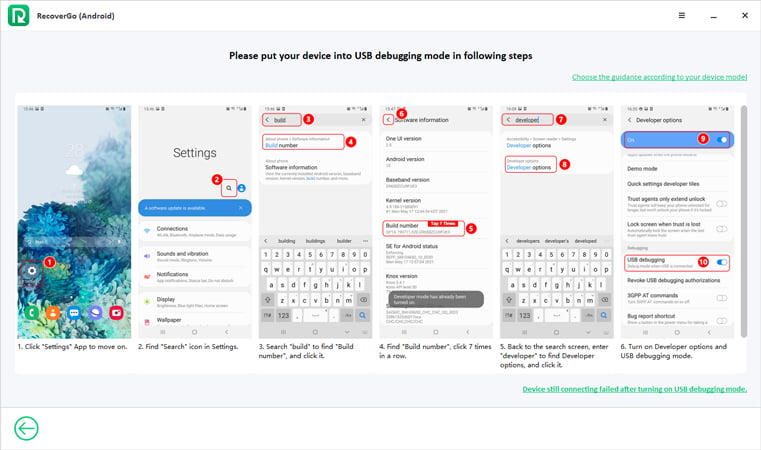
Paso 2: escaneo de su dispositivo Android
Verá que los archivos aparecen en la pantalla. Ahora, elija los archivos de correo de voz y presione el botón «Escanear» para escanear.
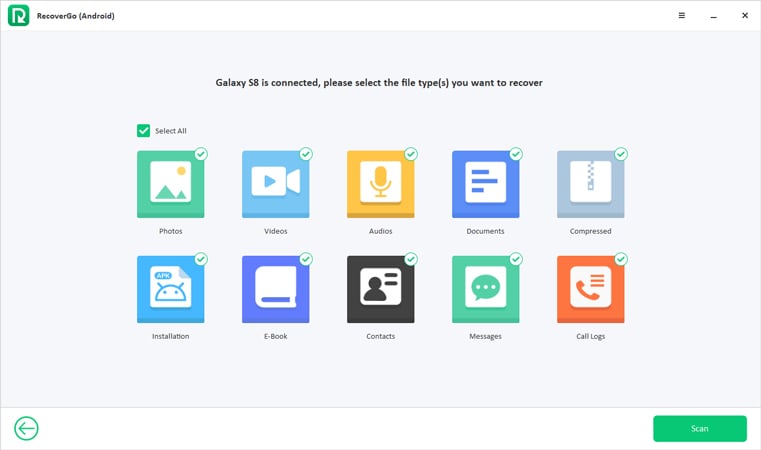
Paso 4: Recupera tu correo de voz perdido
En el último paso, seleccione el tipo de archivo de audio para verificar su correo de voz perdido y seleccione para restaurar.
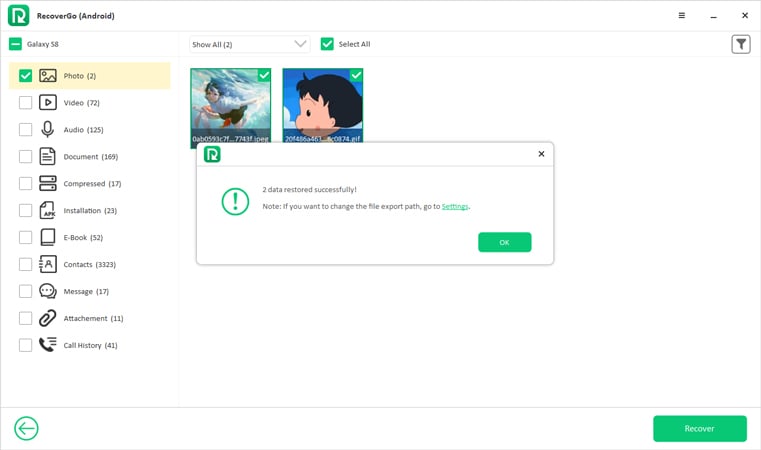
Esta es la forma eficiente de ayudarlo a recuperar el correo de voz eliminado en Google Pixel, no tiene que rootear su Google Pixel, tampoco hay ningún requisito para una copia de seguridad. En comparación con otras formas en que es más conveniencia y con la tasa de recuperación más alta.
Cómo recuperar el correo de voz eliminado en Google Pixel de la aplicación de correo de voz
Hay una forma oficial para aquellos usuarios que acaban de eliminar el correo de voz, que es recuperar el correo de voz eliminado de la basura de la aplicación de correo de voz. Simplemente siga los pasos a continuación para recuperar el correo de voz eliminado Google Pixel:
Suggested read: Cómo Transferir Datos de Google Pixel a Google Pixel [6 Métodos 2023]
Paso 1: Primero, presione el «icono de la aplicación de correo de voz». Luego, toque la opción «Menú».
Paso 2: A continuación, toque la opción «correo de voz eliminado». Después de esto, aparecerá una lista de correos de voz eliminados en la pantalla que puede recuperar.
Paso 3: Ahora, elija y toque largo el mensaje de correo de voz que desea recuperar.
Paso 4: Aquí, puede ver la opción «Menú contextual» o «Agregar una marca de verificación al correo de voz».
Paso 5: por fin, presione la opción «Guardar» para guardar el correo de voz elegido.
Cómo recuperar el correo de voz eliminado en Google Pixel de la aplicación del teléfono
Hay otra forma en que puede usar para hacer la tarea de recuperación. De esa manera es recuperar el correo de voz eliminado en Google Pixel a través de la aplicación del teléfono. Siga el proceso para lograrlo.
Paso 1: en primer lugar, presione la «aplicación del teléfono» en su teléfono Google Pixel.
Paso 2: Ahora, toque «Voicemail». Luego, navegue «Mensaje eliminado» y tóquelo. Después de esto, verá una lista de correos de voz eliminados en su pantalla que puede restaurar.
Paso 3: A continuación, elija el correo de voz que desea guardar.
Paso 4: Por último, presione el botón «Underelete» para restaurarlos
La gente también pregunta
P1: ¿Puede recuperar el correo de voz eliminado en Google Pixel durante una llamada?
Siga estos pasos para recuperar el correo de voz eliminado en Google Pixel durante una llamada.
- En el menú «Mensajes de reproducción», presione 1 (cuando esté en una llamada).
- Luego, presione 9 para mirar los mensajes eliminados.
- Aquí, debe presionar 9 nuevamente para guardar el correo de voz en el cuadro de correo de voz.
P2: ¿Dónde se almacenan los correos de voz en Android?
Si alguien te deja un correo de voz en un teléfono Android, todos esos correos de voz se almacenan en el servidor. Sin embargo, los correos de voz tienen un período de vencimiento. La fecha de vencimiento puede diferir de un proveedor diferente.
P3: ¿Cómo recupero los correos de voz archivados en Android?
Simplemente siga los pasos a continuación para recuperar el correo de voz archivado en los teléfonos Android:
- Inicie la aplicación «Voice».
- Ahora, presione la opción «Menú» en la esquina superior izquierda. Luego, ve a «Archivo».
- Aquí, con el correo de voz que desea recuperar.
- Por último, en la parte superior derecha, toque las conversaciones de restauración.
P4: ¿Hay alguna manera de guardar los correos de voz de forma permanente?
Sí, puede guardar su correo de voz permanentemente siguiendo estos simples pasos:
- Primero, ve a tu aplicación de correo de voz.
- Luego, el mensaje de voz largo que desea guardar.
- Puede ver un menú que le brinde la opción de «Guardar», «Exportar» o «Archivo».
- Elija la ubicación de almacenamiento en su teléfono Android. Ahora, ve al y presiona «OK» o «Guardar». botón.
Conclusión
Cuando perdiste esos correos de voz que son importantes para ti, sabemos que es una situación estresante. Es por eso que le hemos brindado las mejores soluciones para recuperar mensajes de voz eliminados en Google Pixel. Con la ayuda de las soluciones mencionadas anteriormente, puede recuperar fácilmente su correo de voz perdido.
